Veeva EDC(사이트)에 로그인
Veeva EDC에서는 다음과 같은 몇 가지 방법으로 로그인할 수 있습니다.
- 사용자 로그인: 표준 로그인입니다. 처음 로그인할 때 사용자 이름(예: tibanez@veepharm.com)과 암호를 입력합니다. 이후 로그인할 때는 Vault에서 마지막으로 사용한 사용자 이름을 기억하며, 사용자는 암호만 입력하면 됩니다. Vault 계정이 여러 개 있거나 다른 Vault 사용자와 컴퓨터를 공유하는 경우, 사용자 전환(Switch user)을 클릭하여 다른 사용자 이름을 입력할 수 있습니다.
- SSO: 이 프로세스를 통해 각 애플리케이션에 개별적으로 로그인할 필요 없이 인증된 여러 애플리케이션에 접근할 수 있습니다. SSO를 사용하면 조직이 Vault 및 기타 애플리케이션에서 별도의 사용자 인증 정보를 관리하는 대신 회사 사용자 데이터베이스(예: Active Directory)에 대해 사용자 이름과 암호를 검증할 수 있습니다. Vault 계정에서 SSO를 사용하는 경우 Vault에 접근하려고 하면 조직의 ID 공급자로 자동 이동됩니다.
사용자 프로필에서 직함이나 전화번호와 같은 프로필 정보를 업데이트하고 암호를 변경할 수 있습니다. 어드민은 어드민(Admin) > 사용자 및 그룹(Users & Groups) > 사용자(Users)에서 사용자 프로필 정보를 관리할 수도 있습니다.
로그인 페이지 액세스
https://login.veevavault.com으로 이동하거나 Vault의 특정 페이지에 대한 하이퍼링크 또는 북마크를 열어 로그인 페이지에 접근할 수 있습니다. 예를 들어 이메일 알림에는 관련 콘텐츠에 대한 링크가 포함되는 경우가 많습니다. 활성 세션이 아직 없는 경우 Vault의 아무 페이지나 열면 로그인 페이지로 이동하거나, SSO를 사용하는 경우 ID 공급자의 로그인 페이지로 이동합니다.
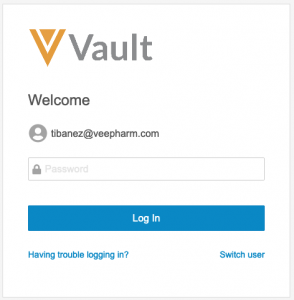
|
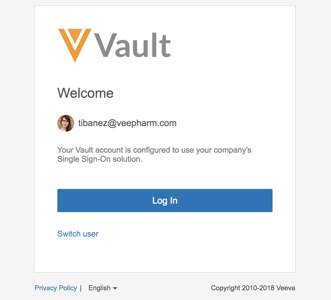
|
다중 Vault 도메인 및 교차 도메인
단일 사용자 계정을 통해 여러 Vault에 접근할 수 있는 경우, 로그인하면 특정 Vault 또는 내 Vault 페이지로 바로 이동할 수 있습니다.
- 특정 Vault를 가리키는 하이퍼링크로 로그인을 시작하면 해당 Vault로 바로 이동합니다.
- 일반 로그인 페이지(예: https://login.veevavault.com)에서 로그인을 시작하면 마지막으로 액세스한 Vault로 이동합니다. 현재 브라우저에 로그인한 적이 없거나 이전 세션 정보를 사용할 수 없는 경우 기본 Vault로 이동합니다.
- 고객별 로그인 페이지(예: https://veepharm.veevavault.com)에서 로그인을 시작하면 해당 고객의 Vault로 이동합니다.
- 위의 규칙에 따라 특정 Vault에 로그인할 수 없는 경우(예: Vault가 구성 모드에 있거나 더 이상 접근할 수 없는 경우) 기본 Vault로 이동합니다.
Vault 간 전환
사용자는 여러 Vault에 대해 접근권한을 보유할 수 있습니다. 작업을 수행할 때 이러한 Vault 간에 전환해야 할 수도 있습니다. Vault 선택기를 사용하여 Vault 간에 전환하고 내 Vault 페이지로 돌아갈 수 있습니다.
한 번에 여러 Vault를 열어 둘 수 있습니다. 각 Vault의 세션은 활성 상태로 유지됩니다.
암호 매니저
일부 사용자는 암호 매니저(LastPass, KeePass 등) 또는 브라우저 설정을 사용하여 많은 로그인 계정에 대한 로그인 정보를 생성하고 저장하고 채웁니다. 보안 정책에서 허용하는 경우 암호 매니저는 Vault 로그인 화면에서 암호를 자동으로 입력할 수 있습니다. 어드민은 브라우저와 암호 매니저가 Vault 로그인 화면에서 암호 필드를 저장하고 자동으로 채우지 못하도록 할 수 있습니다.
LastPass 설정
Vault 로그인 정보를 저장하고 관리하기 위해 LastPass가 지원되지만, LastPass의 자동 채우기 기능은 여러 개의 사용자 계정으로 Vault에 접근하는 사용자와는 호환되지 않습니다. 이 상황에서 LastPass를 사용하려면 자동 채우기 기능을 비활성화해야 합니다.
LastPass를 열고 구성된 각 Vault 사이트를 찾습니다. 편집(Edit)을 클릭하고 고급 설정(Advanced Settings)에서 자동 채우기 비활성화(Disable Autofill) 설정을 확인합니다. 자세한 내용은 LastPass 도움말을 참조하십시오.
로그인 오류
Veeva EDC에 로그인할 수 없는 경우, 자세한 오류 메시지가 표시됩니다.
2단계 및 다단계 인증
Vault는 기본 보안 정책을 사용하는 계정(예: 사용자 이름 및 암호를 사용하여 Veeva EDC에 직접 인증하는 계정)에 대해서는 2단계 또는 다단계 인증을 지원하지 않습니다. SSO 계정의 경우, 사용자는 ID 공급자 시스템을 통해 2단계 및 다단계 인증을 구성할 수 있습니다.
Veeva의 알림 이메일 정보
Veeva는 제품 발표 및 시스템 사용 가능 여부 정보가 포함된 이메일을 주기적으로 발송합니다.
제품 공지
Veeva로부터 제품에 대한 공지가 포함된 이메일 알림을 받으려면 어드민에게 문의하여 이러한 알림을 활성화하십시오.
시스템 사용 가능 여부 알림
Veeva로부터 계획된 시스템 유지 관리, 서비스 중단 및 기타 시스템 사용 가능 여부 정보에 대한 이메일 알림을 받으려면 어드민에게 문의하여 이러한 알림을 활성화하십시오.
Veeva는 Veeva Trust를 통해 두 개의 이메일 알림을 보냅니다. 첫 번째는 이벤트 시작 24시간 전에 전송되고, 두 번째는 이벤트가 시작되기 1시간 전에 전송됩니다.
Veeva의 서비스 공지 배너
때때로 Veeva는 제품 공지 및 시스템 사용 가능 여부 정보가 포함된 서비스 공지를 Vault 애플리케이션에 배너 알림으로 표시합니다. 예를 들어 예정된 유지 관리 기간에 대한 알림을 받을 수 있습니다.
각 이벤트에 대해 이벤트가 처음 예약될 때 Vault 애플리케이션에 배너 알림이 표시됩니다. 해당하는 모든 사용자에 대해 자동으로 표시되며, 사용자가 닫기(Close)(X)를 클릭하여 팝업 배너를 닫을 때까지 활성화된 상태로 유지됩니다. 이러한 배너는 일반적으로 Limited Release와 General Release에 사용됩니다. Limited Release의 경우 공지 배너는 일반적으로 릴리스 1주 전에 활성화됩니다. General Release의 경우 공지 배너는 일반적으로 릴리스 2주 전에 활성화됩니다.
서비스 이벤트에 대한 추가 세부 사항은 알림에서 도움말(Help)(?)을 클릭합니다.
알림이 나타나면 닫기(X)를 클릭하여 해제할 수 있습니다. 알림을 해제하면 다시 표시되지 않습니다.